Cara Mengatur Ukuran, Orientasi Dan Margin Halaman Kerja Microsoft Word 2007
Postingan ini merupakan lanjutan dari pembahasan sebelumnya yang berjudul Membuat Bingkai Dan Watermark Di Microsoft Word 2007. Dalam postingan ini kita akan membahas tentang cara melakukan optimasi atau mengatur halaman kertas yang ada pada Microsoft Word 2007 yang dimana pengaturan ini sangat penting karena hal ini akan mempengaruhi hasil tata letak naskah dan juga ukuran pada suatu kertas apabila dilakukan pencetakan pada dokumen tersebut.
Oleh karena itu kita harus teliti dahulu sebelum melakukan pencetakan pada dokumen tersebut, apakah sudah di optimasi apa belum. Apabila kalian merasa bingung atau tidak tahu sama sekali bagaimana cara melakukan pengaturan pada halaman tersebut maka kalian bisa mempraktekkan tutorial ini sebagai media pembelajaran.
Baca juga
Cara Membuat Bingkai Dan Background Pada Paragraf Di Microsoft Word 2007
Membuat Bingkai Dan Watermark Di Microsoft Word 2007
Tutorial Cara Mengatur Ukuran, Orientasi, Dan Margin Halaman Kerja Microsoft Word 2007 Dengan Mudah
Mengatur Ukuran Halaman Kerja Microsoft Word
Ukuran kertas merupakan suatu hal yang sangat penting dalam sebuah dokumen atau pembukuan, oleh karena itu pada saat membuat sebuah dokumen lebih kita terlebih dahulu mengatur ukuran kertas terlebih dahulu supaya dokumen yang kita buat itu sesuai dengan keinginan kita1. Klik meubar Page Layout
2. Kemudian pilih toolbar Size untuk merubah ukuran kertas, pilih pada bagian menu Paper
3. Mengatur Ukuran Kertas
Untuk mengatur ukuran kertas atur sesuai dengan kebutuhan kalian masing masing
Page Size: Untuk memilih jenis ukuran kertas
Width: Untuk mengatur lebar kertas
Height: Untuk mengatur tinggi kertas
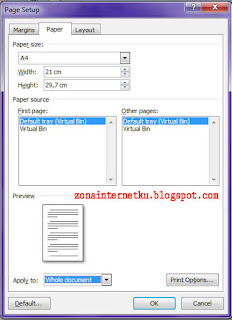
Jika kalian sudah mengatur ukuran kertas yang kalian butuhkan maka kalian bisa klik ok untuk selesai
Mengatur Orientasi Dan Margin Halaman Kerja Microsoft Word
Orientasi kertas adalah sebuah posisi pada halaman atau kertas dan orientasi ini hanya ada dua jenis yaitu portrait dan landscapePortrait: adalah posisi kertas atau halaman yang berdiri tegak atau secara vertikal, sedangkan
Landscape: adalah posisi kertas atau halaman yang mendatar atau secara horizontal
Margin Kertas merupakan suatu jarak yang digunakan untuk membatasi naskah dengan kertas
Setelah kalian memahami hal tersebut, saya akan menunjukkan tutorialnya untuk melakukan setup orientasi dan margin pada halaman, dan bberikut ini adalah tutorial yang bisa kita lakukan untuk mengatur Orientasi dan Margin kertas
1. Klik menubar Page Layout
2. Kemudian pilih toolbar Size untuk merubah orientasi dan margin kertas, pilih pada bagian Margin
3. Mengatur Orientasi dan Margin Kertas
Top: Untuk mengatur jarak margin bagian atas naskah
Bottom: Untuk mengatur jarak margin bagian bawah naskah
Left: Untuk mengatur jarak margin bagian kiri naskah
Right: Untuk mengatur jarak margin bagian kanan naskah
Gutter: Untuk mengatur jarak margin tambahan yang berfungsi untuk penjilidan
Gutter Position Untuk mengatur posisi Gutter
Orientation
Portrait: Untuk mengatur kertas dalam bentuk tegak (vertikal)
Landscape: Untuk mengatur kertas dalam bentuk mendatar(horizontal)
Baca juga
Cara Membuat Bingkai Dan Background Pada Paragraf Di Microsoft Word 2007
Membuat Bingkai Dan Watermark Di Microsoft Word 2007
Nah itu tadi adalah tutorial untuk melakukan optimasi atau pengaturan halaman kerja di Microsoft Word 2007 yang dapat saya sampaikan, semoga bermanfaat. Baca juga artikel selanjutnya tentang Mengatur Header, Footer, Dan Page Number Di Halaman Kerja Microsoft Word 2007
Promo Menarik
Diskon Barang Elektronik Di Lazada Hingga 80%
Cek disini
Promo Cuci Gudang, Diskon Sampai 50%
Cek disini
Murah Pol - Barang Murah Berkualitas Mewah
Cek disini
Tampil Cantik Gak Perlu Mahal - Diskon 50%
Cek disini
Kumpulan Barang Untuk Kesehatan - Diskon 50%
Cek disini











Comments
Post a Comment